质量管理与可靠性实验报告Word下载.docx
《质量管理与可靠性实验报告Word下载.docx》由会员分享,可在线阅读,更多相关《质量管理与可靠性实验报告Word下载.docx(15页珍藏版)》请在冰豆网上搜索。
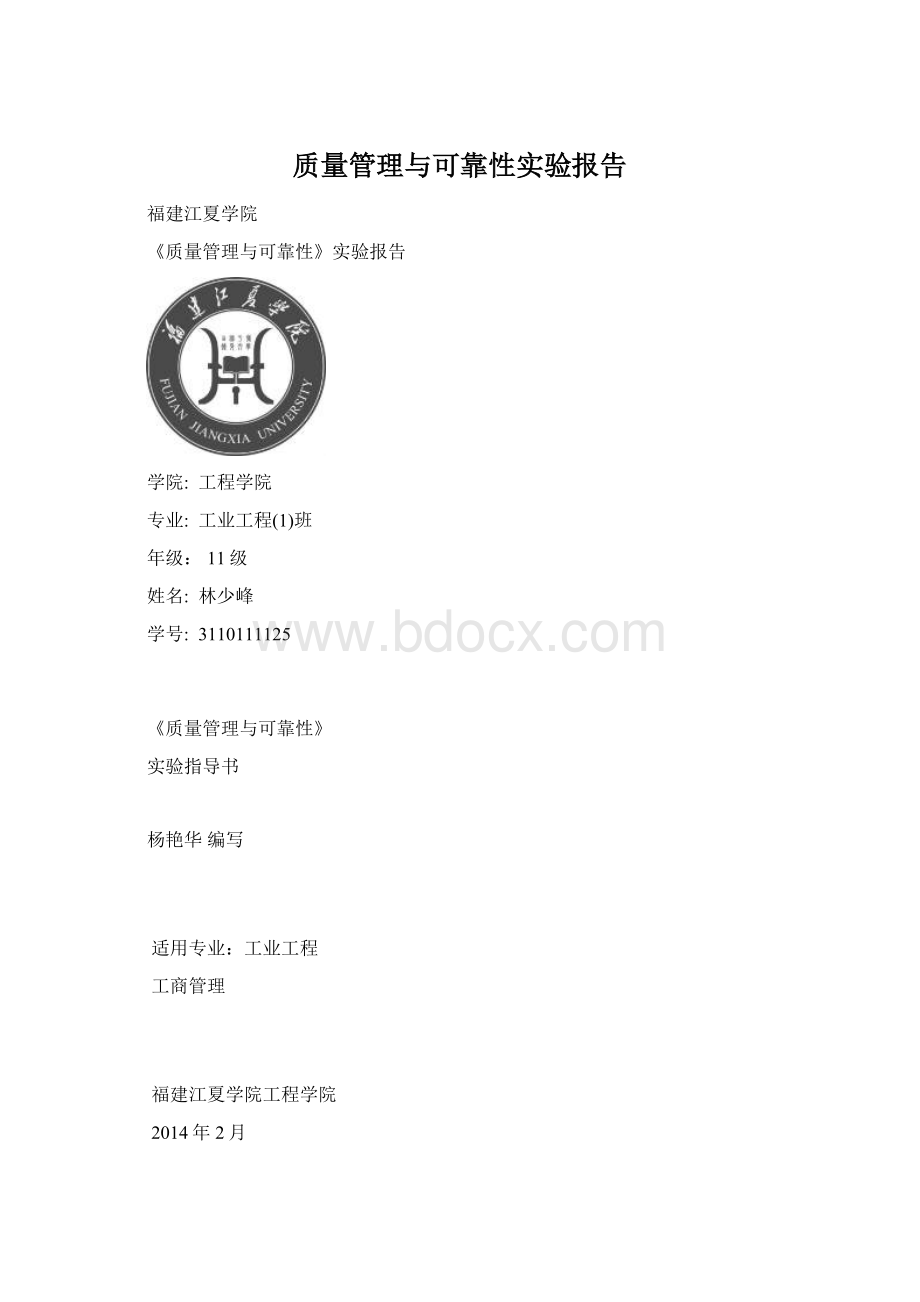
适用专业:
工业工程
工商管理
福建江夏学院工程学院
2014年2月
实验一排列图的制作和应用
一、实验目的和要求
掌握Minitab软件用于绘制排列图的基本方法
二、实验环境
硬件:
windows操作系统的计算机,CPU:
1Ghz以上,内存:
1Ghz以上
软件:
Minitab16、MicrosoftWord2003
三、实验内容
试用排列图分析某电信局电话故障缺陷的主要影响因素。
(学生可自己寻找问题,收集数据资料)
表1某电信局电话故障缺陷数据表
序号
因素
频数(次)
1
噪声
240
4
无反应
30
2
串线
120
5
断线
20
3
信号器
70
6
不响
10
4、四、实验步骤
1、打开Minitab软件,新建排列图项目,并将数据输入到工作表中,如图
2、所示:
2、选择菜单“统计>
质量工具>
Pareto图”。
3、在弹出的“Pareto图”对话框中,选中“已整理成表格的缺陷数据”,然后用鼠标点击“标签位于”后面的文本框,激活它,再在左边的列表框中,双击“C1因素”,将其选中到文本框中,接着双击“C2频数(次)”,将其选中到“频率位于”后面的文本框中。
4、点击上述对话框中的“选项”按钮,将图形标题输入到文本框中。
5、点击两个对话框的“确定”按钮,则弹出排列图。
对于上述自动生成的排列图,点击图形工具栏的画直线图标
,从排列图中右边百分比坐标轴中“80”点向左水平画一条水平线,直到左边频数坐标轴结束。
5、实验结果及分析
如下图:
由上图可清楚地看到电话故障的主要缺陷是“噪声”和“串线”。
6、实验思考题
1、比较Minitab制作计数数据和原始数据排列图操作步骤的异同;
Minitab制作原始数据排列图就是在制作计数数据排列图的第三个步骤不
同,其第三步骤为“在弹出的“Pareto图”对话框中,用鼠标点击“缺陷或属
性数据在”后面的文本框,激活它,再在左边的列表框中,单击“C1因素”,然
后单击“选择”;
接着单击“C2频数(次)”,将其选中到“分组变量位于”后面
的文本框中。
七、实验心得体会
排列图的作用是分析引起事件发生原因的主要矛盾。
通过这次实验,我懂得了在制作排列图时,首先要确定的是分析的对象及其数据类型。
而一般有重大影响关键因素有三类,其中A类因素一般要在排列图的前两三项。
而当项目较多时可以把频数少的项目合并成“其他”一项,排在最后。
实验二直方图的制作和应用
掌握Minitab软件用于绘制直方图的基本方法
某车间有a、b两个工段,两个工段共同制造一种零件,零件的2.5mm+-0.25mm尺寸的关键质量特性,需要对其进行监控。
现在在生产末端随机抽取了100个零件,并进行测量,数据见下图,请用直方图进行分析。
4、实验步骤
1、将上述的数据输入到Minitab表格中,见下图:
2、选择菜单“图形>
直方图”。
3、在弹出的“直方图”对话框中,点击“简单”下面的图标,然后点击“确定”按钮。
4、在弹出的“直方图-简单”对话框中,将左边列表框中的“C1数据”选取到“图形变量”下面的文本框中,之后点击“确定”按钮。
5、弹出的直方图如下图:
从上述直方图,我们可以看出,图形略有偏态,有部分零件的尺寸偏负,为此,我们需要寻找原因,是a工段的问题呢?
还是b工段的问题?
还是其他方面的原因呢?
从这张直方图,我们很难发现。
为此,我们需要用分层法,制作分层直方图,看看两者之间是否存在区别?
6、重复步骤2。
7、在弹出的“直方图”对话框中,点击“包含拟合和组”下面的图标,之后点击“确定”按钮。
8、在弹出的“直方图-包含拟合和组”对话框中,将左边表框中的“C1数据”选取到“图形变量”下面的文本框中,“C2工段号”选取到“用于分组的类别变量”下面的文本框中。
9、点击上个文本框的“多图形”按钮,弹出多变量设置界面。
将上述“重叠在同一图形”选中,点击“确定”按钮返回“直方图-包含拟合和组”对话框。
10、在“直方图-包含拟合和组”对话框界面中,点击“数据视图”按钮,则弹出“直方图-数据视图”对话框,将“条形”复选框选中,点击“确定”按钮返回“直方图-包含拟合和组”对话框。
11、点击“直方图-包含拟合和组”对话框的“确定”按钮完成设置。
12、软件弹出分层直方图。
从上图可以看出a工段的分布比较好,中心偏移比较小,数据的离散型也比较小;
而b工段中心偏移也较大,是进行质量改进的关注焦点。
六、实验思考题
1、如何使用Minitab制作直方图,写出其步骤。
(1)将表2-1的数据输入到Minitab表格中。
(2)选择菜单“图形>
(3)在弹出的“直方图”对话框中,点击“简单”下面的图标,然后点击“确定”按钮。
(4)将左边列表框中的“C1数据”选取到“图形变量”的文本框中,点击“确定”按钮。
(5)重复步骤
(2)。
(6)在弹出的“直方图”对话框中,点击“包含拟合和组”下面的图标,然后点击“确定”按钮。
(7)将左边列表框中的“C1数据”选取到“图形变量”的文本框中,“C2工段号”选取到“用于分组的类别变量”的文本框中。
(8)点击“多图形”按钮,然后选中“重叠在同一图形”,点击“确定”按钮。
(9)点击“数据视图”,选中“条形”,点击所有的“确定”按钮,得到的数据分层直方图。
2、当所测数据出现异常时,所绘制直方图主要有哪些不同的形状;
当所测数据出现异常时,所绘直方图主要有偏态型、孤岛型、锯齿型、平顶型、双峰型。
直方图是以频率的形式提供数据的分布情况,找出其统计规律以便对总体的分布特征进行推断。
直方图可以形象地表示工序质量特征值的分布,将实际数据分布与所期望的数据进行对比分析,对工序波动相对于公差的满足程度以及工序是否在系统性原因进行分析。
此次实验绘制直方图使我加深了对直方图的理解,通过分析直方图我们可观察数据分布的中心和偏离情况,观察工序是否存在系统性变异,比较样本分布结果与期望分布结果,确认影响工序的因素并检查数据分布的正态性。
而在此基础上还要进一步对其进行观察,观察它的整体形状特征,最终得到我们想要的信息。
实验三因果图的制作和应用
掌握Minitab软件用于绘制因果图的基本方法
三、三、实验内容
请按照下面的模板,用Minitab软件绘制因果图。
1、将第一层原因输入到Minitab表格中,如下图所示:
2、将“人员”这个第一层原因的第二层原因输入到“人员”列下。
3、“培训”这个第二层原因下面还有第三层原因,需要在表格中列出。
因此,在C6后面添加第一层原因“人员”下面第二层原因“培训”所进一步分解的第三层次原因。
4、同样的步骤完成其他第一、二、三层次的分解与输入,得到的表格如下图所示:
5、选择菜单“统计>
因果”。
6、在弹出的“因果图”对话框中,将“表面缺陷”输入到“效应”后面的文本框中。
用鼠标左键单击“原因”中分支1后面的空格,然后,双击最左边列表框中的C1“人员”,将其分支1后面的空格里。
上述对话框中的第一层原因的名称均已在“标签”栏目中进行了预设,可以根据实际情况进行修改。
7、由于“人员”中还有“培训”这个第二层次原因是需要分解的,因此点击“人员”标签后面的“子...”按钮,弹出对话框。
用鼠标单击“培训”标签前面的空格,将其激活,然后,双击最左边列表框中的C7“培训”,将其选中到“原因”中子分支3后面的空格里。
8、同样的步骤完成其他第一、二、三层次原因的设置。
9、单击对话框的“确定”按钮,完成设置,得到因果图。
10、对得到的因果图进行修饰,双击任一处文字,均可修改所处层次级文字、
线形的大小、粗细、颜色等,以便达到更加清晰的目的。
经过修饰的因果图如下图所
由上图可以清楚地看出,从人员、机器、材料、方法、测量和环境六个方面来分析影响表面瑕疵的原因,从因果图中可以清晰地看出。
1、如何使用Minitab制作因果图,写出其步骤。
(1)图3-1因果图分三个层次原因,将三个层次原因输入到Minitab表格中。
(2)选择菜单“统计>
(3)将“表面缺陷”输入到“效应”后面的文本框中,然后将最左边列表框中的C1“人员”选中到“原因”中分支1后面的空格里。
(4)点击“人员”标签后面的“子…”按钮,单击“培训”标签前面的空格,然后将最左边列表框中的C7“培训”选中到“原因”中子分支3后面的空格里。
(5)同样的步骤完成其他层次原因的设置,然后单击对话框的“确定”按钮,就能得到的因果图。
7、实验心得体会
因果图由特性,原因,枝干三部分构成。
首先找出影响质量问题的大原因,然后寻找到大原因背后的中原因,再从中原因找到小原因和更小的原因,最终查明主要的直接原因。
而在绘制因果图时,我在对图形的理解上出了一点小问题,没看清因果图的分支部分,导致起初的画图失败,没能画出因果图的分支。
在发现问题后我认真地看了下题目给的图形,找出了问题所在。
从这次的画图过程中,我明白了无论做什么事都要注重细节,你才能减少走弯路,最终取得成功。
实验四控制图的制作和应用
掌握Minitab软件用于绘制控制图的基本方法
您在汽车发动机组厂工作。
部件之一的凸轮轴的长度必须为600mm+2mm以满足工程规格。
凸轮轴长度不符合规格是一个长期以来的问题,它引起装配时配合不良,导致废品率和返工率都居高不下。
您的主管要求绘制Xbar-R控制图以监控此特征,于是您在一个月中从工厂使用的所有凸轮轴收集共100个观测值(20个样本,每个样本中5个凸轮轴),并从每个供应商处收集100个测量值。
其中一家供应商A的数据见下表所示,请绘制Xbar-R控制图。
2、若该特性值质量控制限为[5,15],特性均值标准为10,分析该过程的过程能力。
(选作,素质较高学生可以根据自愿原则完成)
四、实验步骤
1、将上述按照表格形式数据输入到Minitab表格中,如下图所示。
2、选择菜单“数据>
堆叠列>
列”,对数据堆叠成一列。
3、按照上述内容进行设置,则可将所有的样本组数据堆叠成一列。
4、由于Xbar-R是计量型控制图,为保证结论的有效性